Kako dokazati besedilo v tujem jeziku v Wordu 2016

V interesu kozmopolitizma vam Word 2016 omogoča delo s tujimi jeziki. Naučite se, kako vnesti in urediti besedilo v tujem jeziku, ter preveriti črkovanje in slovnico.
Obrazec v Wordu 2016 je sredstvo za nagovarjanje in zapisovanje podatkov. Za hitrejši vnos podatkov in zmanjšanje napak pri vnosu podatkov lahko uporabite obrazce, kot je prikazano. Namesto da bi vse podatke vnesli ročno, lahko vi ali referent za vnos podatkov izberete vnose iz kombiniranih polj, spustnih seznamov in izbirnikov datumov.
Prihranite čas, ker vam ni treba vseh podatkov vnašati ročno, in je večja verjetnost, da bodo podatki, ki jih vnesete, točni, ker jih izberete s predpisanih seznamov, namesto da jih vnesete sami.
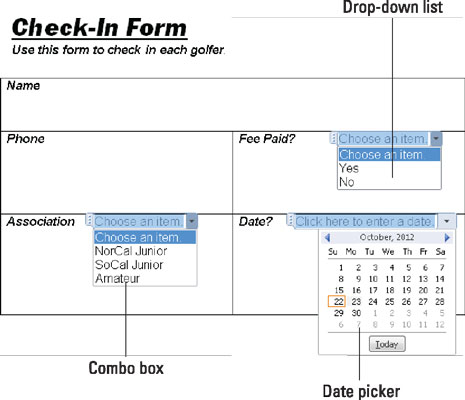
Obrazec za vnos podatkov.
Če želite ustvariti obrazec, kot je prikazan, začnite tako, da ustvarite predlogo za svoj obrazec in v obrazec vstavite kontrolnike za vnos podatkov – kombinirana polja, spustne sezname in izbirnike datumov. Če želite izpolniti obrazec, ustvarite dokument iz predloge obrazca in pojdite nanj. Na teh straneh je razloženo, kako ustvariti obrazec in uporabiti obrazce za beleženje informacij.
Prvi korak pri ustvarjanju obrazca za vnos podatkov je izdelava predloge za shranjevanje obrazca. Po tem oblikujete sam obrazec tako, da označite podatkovna polja in ustvarite kontrole za vnos podatkov. Raje nadaljujte z branjem.
Ustvarjanje predloge za držanje obrazca
Sledite tem korakom, da ustvarite novo predlogo:
Pritisnite Ctrl+N, da ustvarite nov dokument.
Na zavihku Datoteka izberite Shrani kot.
Videli boste okno Shrani kot.
Kliknite gumb Prebrskaj.
Odpre se pogovorno okno Shrani kot.
Odprite meni Shrani kot vrsto in izberite Wordova predloga.
Vnesite opisno ime za svojo predlogo in kliknite gumb Shrani.
Word shrani vašo predlogo v mapo Lokacija privzetih osebnih predlog.
Ustvarjanje obrazca in kontrolnikov za vnos podatkov
Vaša naslednja naloga je ustvariti obrazec in kontrolnike za vnos podatkov za svojo predlogo. V obrazec vnesite oznake, kamor boste vnesli podatke. Obrazec, prikazan prej, ima na primer pet oznak: Ime, Telefon, Plačana pristojbina?, Združenje in Datum. Ko vnesete oznake, sledite tem korakom, da ustvarite kontrolnike za vnos podatkov:
Po potrebi prikažite zavihek Razvijalec.
Če se ta zavihek ne prikaže, pojdite na zavihek Datoteka, izberite Možnosti in v kategoriji Prilagodi trak v pogovornem oknu Možnosti Word potrdite potrditveno polje Razvijalec in kliknite V redu.
Kliknite, kamor želite postaviti kontrolnik, nato pa ustvarite kontrolnik tako, da kliknete gumb Kontrolniki, ki mu sledi gumb Lastnosti na zavihku Razvijalec.
Tukaj so navodila za ustvarjanje treh vrst kontrol:
Spustnem seznamu: spustnem seznamu je meni, da "pade", ko ga odprete, da razkrije drugo možnost izbire. Kliknite gumb za nadzor vsebine spustnega seznama in nato gumb Lastnosti. Vidite pogovorno okno Lastnosti nadzora vsebine, kot je prikazano tukaj. Za vsako možnost, ki jo želite postaviti na spustni seznam, kliknite gumb Dodaj in v pogovornem oknu Dodaj izbiro vnesite ime možnosti v besedilno polje Prikazno ime in kliknite V redu.

Kliknite gumb Dodaj, da ustvarite možnosti za spustni meni ali kombinirano polje.
Kombinirano polje: tako kot spustni seznam, se kombinirano polje »spusti«, da razkrije izbire. Vendar pa lahko uslužbenci za vnos podatkov poleg izbire možnosti na spustnem seznamu vnesejo podatke v polje. Kliknite gumb za nadzor vsebine kombiniranega polja in nato gumb Lastnosti. V pogovornem oknu Lastnosti nadzora vsebine vnesite imena možnosti na enak način, kot jih vnesete v spustni seznam.
Datum izbirnik: datum Berač je mini-koledar, iz katerega lahko vnos podatkov uradniki vnesite datum. Kliknite gumb Nadzor vsebine izbirnika datuma in nato gumb Lastnosti. V pogovornem oknu Lastnosti nadzora vsebine izberite obliko prikaza datumov in kliknite V redu.
Kliknite gumb Shrani, da shranite predlogo.
Zdaj ste pripravljeni na uporabo novega obrazca za vnos podatkov.
Zdaj, ko imate predlogo, lahko vi ali nekdo drug jasno vnese podatke v enostavno berljive obrazce:
Na zavihku Datoteka izberite Novo.
Videli boste Novo okno.
Kliknite zavihek Osebno.
Na tem zavihku so navedene predloge, shranjene v vašem računalniku.
Dvokliknite ime predloge, ki ste jo ustvarili za vnos podatkov v obrazec.
Prikaže se obrazec.
V vnosna polja vnesite podatke.
Pritisnite puščico navzgor ali navzdol ali pritisnite Tab in Shift+Tab za premikanje od polja do polja. Prav tako lahko kliknete vnosna polja, da premaknete kazalec tja.
Ko končate, natisnite dokument ali ga shranite.
V interesu kozmopolitizma vam Word 2016 omogoča delo s tujimi jeziki. Naučite se, kako vnesti in urediti besedilo v tujem jeziku, ter preveriti črkovanje in slovnico.
Učinkovito filtriranje in razvrščanje podatkov v vrtilni tabeli Excel 2019 za boljša poročila. Dosežite hitrejše analize z našimi namigi in triki!
Reševalec v Excelu je močno orodje za optimizacijo, ki lahko naleti na težave. Razumevanje sporočil o napakah reševalca vam lahko pomaga rešiti težave in optimizirati vaše matematične modele.
Odkrijte različne <strong>teme PowerPoint 2019</strong> in kako jih lahko uporabite za izboljšanje vaših predstavitev. Izberite najboljšo temo za vaše diapozitive.
Nekateri statistični ukrepi v Excelu so lahko zelo zmedeni, vendar so funkcije hi-kvadrat res praktične. Preberite vse opise funkcij hi-kvadrat za bolje razumevanje statističnih orodij.
V tem članku se naučite, kako dodati <strong>obrobo strani</strong> v Word 2013, vključno z različnimi slogi in tehnikami za izboljšanje videza vaših dokumentov.
Ni vam treba omejiti uporabe urejevalnika besedil na delo z enim samim dokumentom. Učinkovito delajte z več dokumenti v Wordu 2013.
Sodelovanje pri predstavitvi, ustvarjeni v PowerPointu 2013, je lahko tako preprosto kot dodajanje komentarjev. Odkrijte, kako učinkovito uporabljati komentarje za izboljšanje vaših predstavitev.
Ugotovite, kako prilagoditi nastavitve preverjanja črkovanja in slovnice v Wordu 2016, da izboljšate svoje jezikovne sposobnosti.
PowerPoint 2013 vam ponuja različne načine za izvedbo predstavitve, vključno s tiskanjem izročkov. Izročki so ključnega pomena za izboljšanje vaše predstavitve.




